Als al lang bestaande e-mailprovider is Yahoo Mail zeer efficiënt in het verzenden, ontvangen en beheren van e-mails. Dat stopt wanneer Yahoo Mail werkt niet op je iPhone. Volgens een recent onderzoek controleren de meeste Yahoo-gebruikers hun e-mails op mobiele apparaten. Het is logisch dat Yahoo Mail maandelijks veel mobiel verkeer heeft. In dit artikel wordt uitgelegd hoe u het probleem oplost dat Yahoo Mail niet meer werkt op de iPhone.
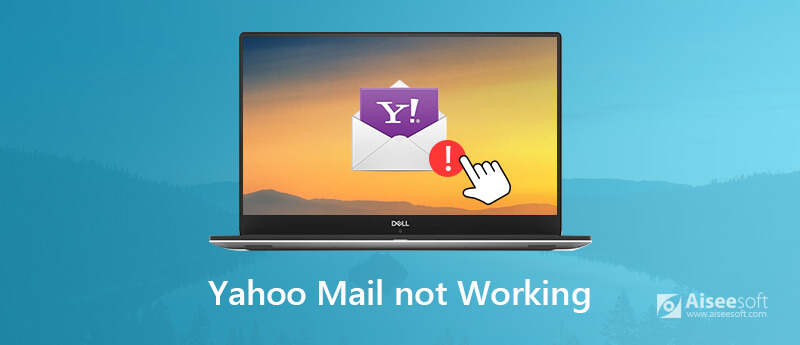
Waarom werkt uw Yahoo Mail niet? De bekende problemen zijn inmiddels:
1. Yahoo Mail heeft de update voor iPhone niet uitgebracht waarop de nieuwste softwareversie is geïnstalleerd.
2. Yahoo Mail zit vast en kan niet worden geopend.
3. Je e-mails worden niet weergegeven in Yahoo Mail vanwege configuratie en andere conflicten.
4. De aanmeldingsgegevens zijn verouderd als u ze op andere apparaten hebt gewijzigd.
Als Yahoo Mail niet werkt op uw iPhone, moet u eerst uw software bijwerken. Verouderde software kan tot verschillende problemen leiden, waaronder abnormale mailwerken.
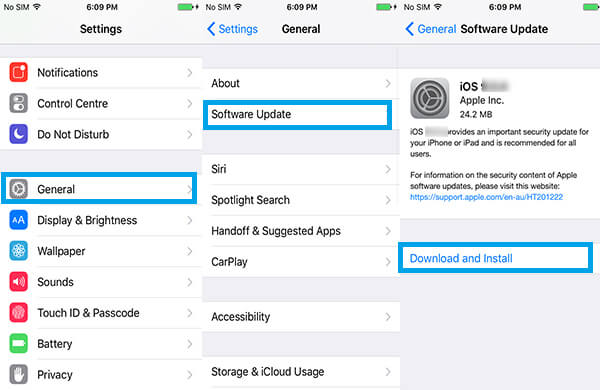
Meer details over Iphone software update, kijk hier.
U kunt e-mailservices gebruiken in de Mail-app van de iPhone, maar Yahoo Mail werkt mogelijk niet als u het verkeerd instelt. En als u uw wachtwoord van Yahoo-account hebt gewijzigd, moet u dit ook op uw iPhone wijzigen.
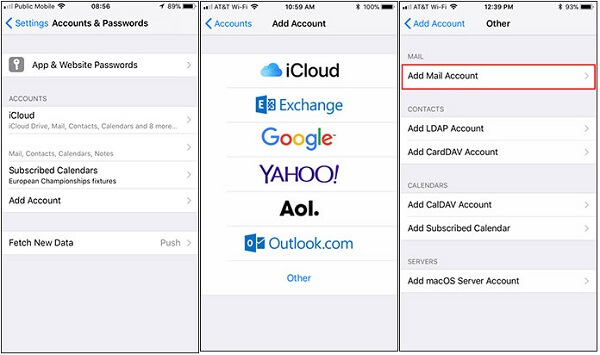
iPhone maakt een verbinding tussen de SMIP- en IMAP-server van Yahoo Mail. Als u de verkeerde informatie van de server invoert, werkt Yahoo Mail niet op de iPhone. Gelukkig kun je het eenvoudig corrigeren.
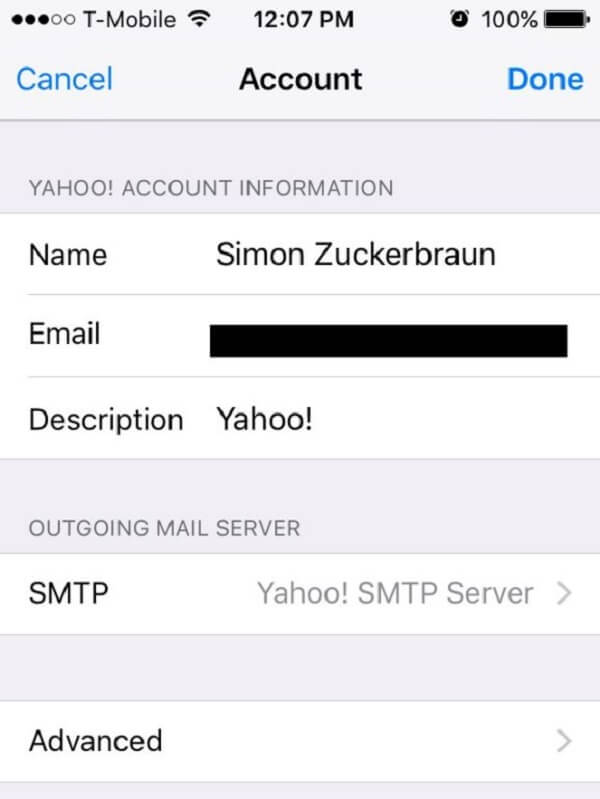
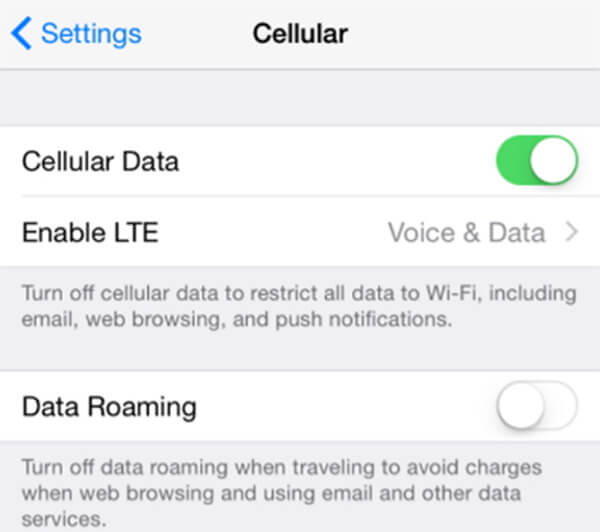
In sommige gevallen werkt Yahoo Mail niet op de iPhone vanwege netwerkproblemen. Als u bijvoorbeeld geen wifi-dekking heeft, moet u de mobiele gegevens gebruiken om toegang te krijgen tot e-mails. Je moet het inschakelen Instellingen > [uw naam]> Cellulair.
Wanneer u de iPhone Mail-app gebruikt om toegang te krijgen tot uw e-mails, werkt Yahoo Mail mogelijk niet omdat u wordt gevraagd de wachtwoorden van derden in te voeren. Hier zijn stappen om het te krijgen.
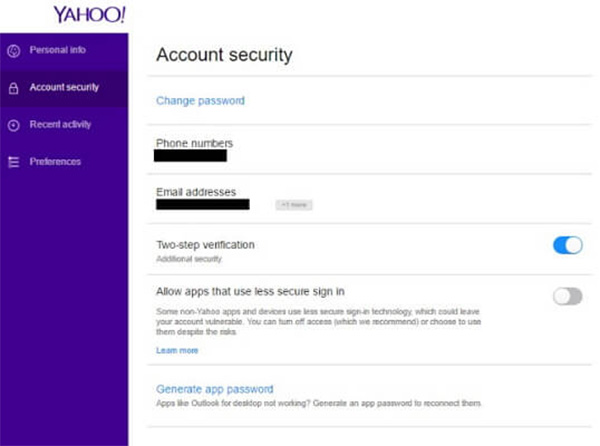
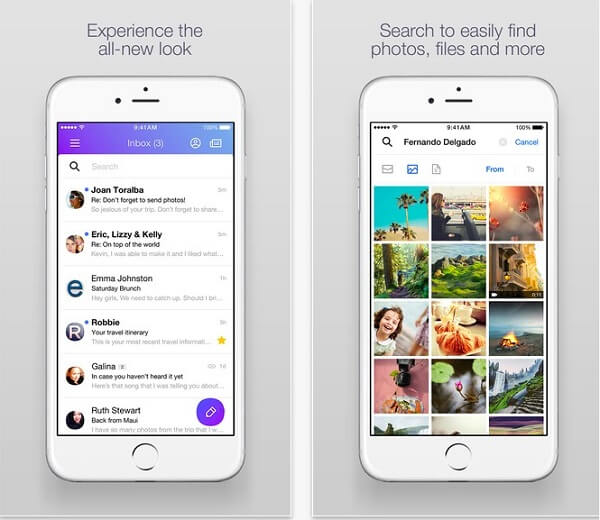
De alternatieve oplossing wanneer Yahoo Mail niet op de iPhone werkt, is de Yahoo Mail-app. De app heeft de Yahoo-server geconfigureerd, zodat het gemakkelijker is om e-mail op je iPhone te gebruiken. De Yahoo Mail-app is gratis te downloaden in de App Store.
Soms kunt u het probleem onder ogen zien dat de Yahoo Mail-app ook niet meer werkt op de iPhone. Vervolgens moet u de update in de App Store controleren of de app opnieuw installeren.
Als je bovenstaande tips hebt geprobeerd en Yahoo Mail nog steeds niet werkt op de iPhone, kan Aiseesoft iOS-systeemherstel je helpen. iOS systeemherstel is de beste optie om je iPhone te repareren en Yahoo Mail normaal te laten werken.

Downloads
100% veilig. Geen advertenties.
100% veilig. Geen advertenties.

Hier zijn er 2 opties die je zou kunnen maken.
Als uw iPhone normaal is, kunt u op de knop "Optimaliseren" klikken om de iOS-versie te downgraden of te upgraden.

Als wordt vastgesteld dat uw iPhone abnormaal is, komt u rechtstreeks in de interface van de firmware en iPhone-modelinformatie.

Selecteer vervolgens de iOS-versie die u wilt upgraden of downgraden en klik op "Volgende" om te beginnen met het downloaden van de firmware en het repareren van uw iPhone-systeem.
Deze tutorial heeft gesproken over wat je kunt doen als Yahoo Mail niet werkt op de iPhone. Allereerst kunnen verschillende factoren tot het probleem leiden. Vervolgens hebben we de oplossingen gedeeld om dit probleem op uw iPhone op te lossen. Voor gemiddelde mensen raden we je aan om Aiseesoft iOS Systeemherstel te proberen. Als je meer suggesties of vragen hebt, schrijf ze dan op in het opmerkingenveld hieronder.

Herstel uw iOS-systeem naar normaal in verschillende problemen, zoals vastzitten in de DFU-modus, herstelmodus, hoofdtelefoonmodus, Apple-logo, enz.Normaal zonder gegevensverlies.
100% veilig. Geen advertenties.
100% veilig. Geen advertenties.